电脑重装系统教程(一步步教你如何重新安装操作系统)
170
2025 / 06 / 26
在使用电脑的过程中,我们难免会遇到各种问题,例如系统运行缓慢、病毒感染等。而重装系统是一种解决这些问题的有效方法。本文将为大家详细介绍如何以正版Win10系统为例进行电脑重装,以及注意事项,让你的电脑焕然一新。
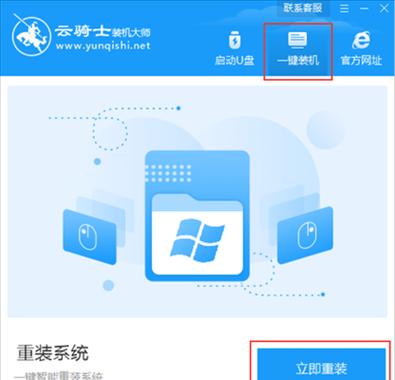
一、备份重要数据和文件
在进行电脑重装之前,首先要做的是备份重要的数据和文件。将他们保存到外部存储设备或云盘中,以免在重装系统过程中丢失。
二、购买并下载Win10正版系统镜像
需要购买合法的Win10系统授权,并从官方网站下载Win10正版系统镜像文件。确保所下载的文件与你电脑的硬件兼容。

三、制作启动盘
接下来,我们需要制作一个启动盘。将一个至少8GB容量的U盘插入电脑,使用专业的制作启动盘软件,将Win10系统镜像文件写入U盘中。
四、设置电脑从启动盘启动
在电脑重装系统前,需要将启动顺序设置为从U盘启动。重启电脑时,按照提示进入BIOS设置界面,找到“启动顺序”或“BootOrder”选项,将U盘排在第一位。
五、启动电脑并进入系统安装界面
重启电脑后,它会自动从U盘启动,并进入Win10系统安装界面。根据屏幕上的提示进行操作。

六、选择“自定义安装”
在安装界面中,选择“自定义安装”。这个选项会清除电脑上的所有数据,并进行全新的系统安装。
七、删除原有分区
在自定义安装界面中,选择原有系统所在的分区,并点击“删除”按钮来删除它们。请确保在删除分区之前已经备份了重要数据。
八、新建分区并进行安装
删除完原有分区后,点击“新建”按钮来创建新的系统分区。按照自己的需求设置分区大小,并选择新建分区作为系统安装位置。
九、系统安装和设置
接下来,系统会自动进行安装,这个过程可能需要一些时间,请耐心等待。安装完成后,根据系统的提示进行基本设置。
十、更新和激活系统
完成基本设置后,需要连接到网络并更新系统。更新可以修复一些已知问题,并提供更好的系统性能。通过输入正版系统的授权密钥来激活系统。
十一、安装驱动程序和软件
在完成系统的更新和激活后,我们还需要安装相应的驱动程序和常用软件。驱动程序可以让硬件正常工作,而软件可以提供更好的使用体验。
十二、恢复重要数据和文件
在完成系统安装和驱动程序、软件的安装后,我们可以将之前备份的重要数据和文件恢复到电脑中。确保一切正常后,即可开始使用你焕然一新的电脑。
十三、注意事项:确保网络连接、注意防火墙设置
在进行系统更新、驱动程序和软件安装时,确保电脑已连接到稳定的网络环境。为了保护电脑安全,及时开启防火墙并进行相应的设置。
十四、注意事项:定期维护和备份
为了保持电脑的正常运行,定期维护至关重要。清理临时文件、优化系统设置、更新驱动程序等操作都可以帮助你的电脑保持良好的状态。定期备份重要数据也是防止数据丢失的重要手段。
十五、
通过本文的介绍,我们了解了以Win10正版系统为例进行电脑重装的详细步骤。重装系统可以解决一些常见的电脑问题,让电脑焕然一新。然而,在操作过程中,务必注意备份数据、购买正版系统、设置启动顺序、安装驱动程序和软件等方面的细节。只有正确操作,才能确保电脑重装顺利进行。
